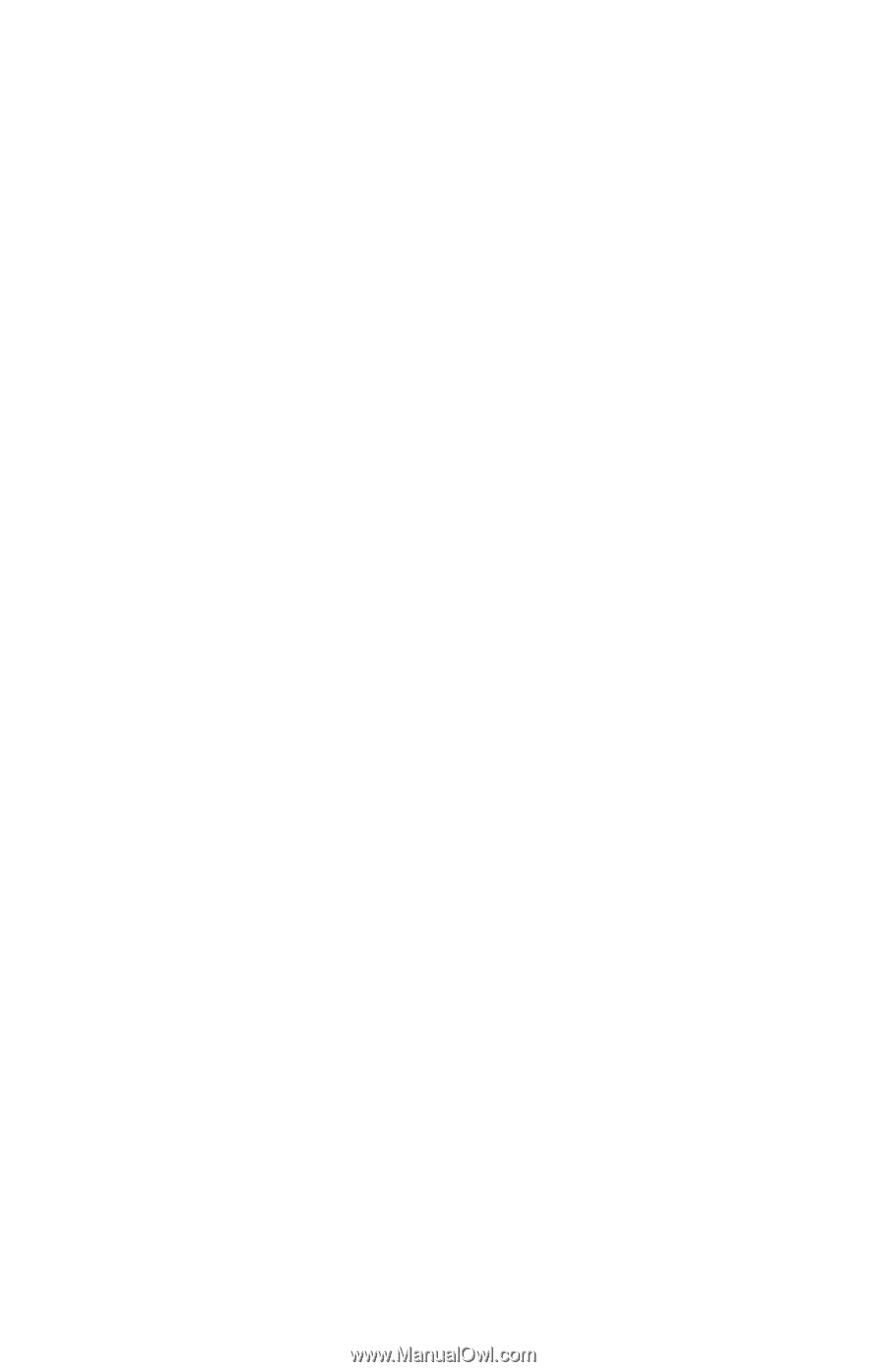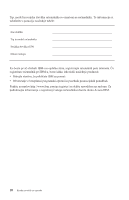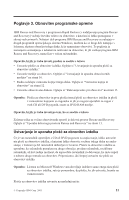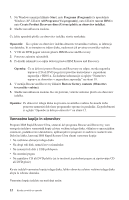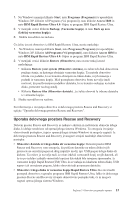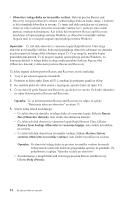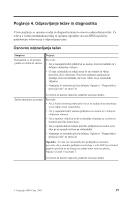Lenovo ThinkCentre M50e (Slovenian) Quick reference guide - Page 32
Opozorilo
 |
View all Lenovo ThinkCentre M50e manuals
Add to My Manuals
Save this manual to your list of manuals |
Page 32 highlights
v Obnovitev trdega diska na tovarniško vsebino: Delovni prostor Rescue and Recovery omogoča obnovitev celotne vsebine trdega diska na enako stanje, v katerem je bil računalnik dobavljen iz tovarne. Če imate trdi disk razdeljen na več particij, imate na voljo možnost obnovitve tovarniške vsebine na C: particijo; tako ostale particije ostanejo nedotaknjene. Ker deluje delovni prostor Rescue and Recovery neodvisno od operacijskega sistema Windows, je obnovitev tovarniške vsebine mogoča tudi, če ni mogoče zagnati operacijskega sistema Windows. Opozorilo: Če trdi disk obnovite iz varnostne kopije Rapid Restore Ultra ali ga obnovite na tovarniško vsebino, bodo med postopkom obnovitve izbrisane vse datoteke na glavni particiji trdega diska (običajno pogon C). Če je mogoče, naredite kopije pomembnejših datotek. Če ni mogoče zagnati operacijskega sistema Windows, za kopiranje datotek iz trdega diska na drug medij uporabite funkcijo Rescue files (Obnovitev datotek) v delovnem prostoru Rescue and Recovery. Če želite zagnati delovni prostor Rescue and Recovery, storite naslednje: 1. Vsaj za pet sekund ugasnite računalnik. 2. Pritisnite in držite tipko Enter ali F11, medtem ko pritisnete gumb za vklop. 3. Ko zaslišite piske ali vidite zaslon z logotipom, spustite Enter ali tipko F11. 4. Če ste določili geslo Rescue and Recovery, ga ob pozivu vnesite. Po kratki zakasnitvi se odpre delovni prostor Rescue and Recovery. Opomba: Če se delovni prostor Rescue and Recovery ne odpre, si oglejte "Reševanje težav pri obnovitvi" na strani 15. 5. Storite nekaj izmed naslednjega: v Če želite obnoviti datoteke iz trdega diska ali varnostne kopije, kliknite Rescue files (Obnovitev datotek); nato sledite navodilom na zaslonu. v Če želite trdi disk obnoviti iz varnostne kopije Rapid Restore Ultra, kliknite Restore from backup (Obnovitev iz varnostne kopije); nato sledite navodilom na zaslonu. v Če želite trdi disk obnoviti na tovarniško vsebino, kliknite Restore factory contents (Obnovitev tovarniške vsebine); nato sledite navodilom na zaslonu. Opomba: Po obnovitvi trdega diska na prvotno tovarniško vsebino bo morda treba ponovno namestiti določeno programsko opremo in gonilnike. Za podrobnosti si oglejte ″Opombe za delo po obnovitvi″. v Za informacije o drugih funkcijah delovnega prostora Rescue and Recovery kliknite Help (Pomoč). 14 Kratka navodila za uporabo